
Gli sviluppatori del sistema operativo open microkernel Genode OS Il quadro si diverte annunciare il lancio di la nuova versione del sistema operativo Scolpire il 20.02/XNUMX, che fa parte del progetto Sculpt utilizzando la tecnologia basata su Genode Stai sviluppando un sistema operativo generico che può essere utilizzato dagli utenti ordinari per eseguire le attività quotidiane.
Genodo fornisce un'infrastruttura unificata per la creazione di applicazioni personalizzate che eseguito sul kernel Linux (32 e 64 bit) o il microkernel NOVA (x86 con virtualizzazione), seL4 (x86_32, x86_64, ARM), Muen (x86_64), Fiasco.OC (x86_32, x86_64, ARM), L4ka :: Pistachio (IA32, PowerPC), OKL4, L4 / Fiasco (IA32, AMD64 , ARM) e un kernel che gira direttamente per piattaforme ARM e RISC-V.
Il kernel Linux L4Linux paravirtualizzato, che gira sul microkernel Fiasco.OC, che fa parte del kernel, consente di eseguire normali programmi Linux in Genode. Il kernel L4Linux non funziona direttamente con il computer, ma utilizza i servizi Genode tramite una serie di driver virtuali.
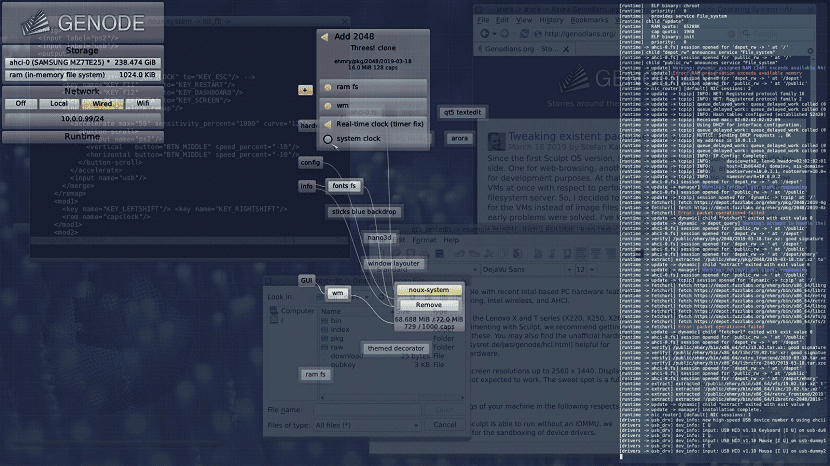
Il sistema è dotato di un'interfaccia grafica Leitzentrale che consente di eseguire attività tipiche di amministrazione del sistema.
- Nell'angolo in alto a sinistra dell'interfaccia grafica, viene visualizzato un menu con gli strumenti per la gestione degli utenti, il collegamento delle unità e la configurazione di una connessione di rete.
- Al centro si trova un configuratore per la progettazione del sistema di riempimento, che fornisce un'interfaccia grafica che definisce la relazione tra i componenti del sistema.
L'utente può rimuovere o aggiungere componenti in modo interattivo e arbitrario, determinando la composizione dell'ambiente del sistema o delle macchine virtuali.
In qualsiasi momento, l'utente può passare alla modalità di controllo della console, che fornisce una maggiore flessibilità nella gestione. Un desktop tradizionale può essere ottenuto eseguendo la distribuzione TinyCore Linux su una macchina virtuale Linux.
Cosa c'è di nuovo in Sculpt OS 20.02?
Grazie al lavoro di esperti sviluppatori Genode, molti pacchetti software sono ora disponibili per la nuova versione.
La nuova versione di Sculpt OS 20.02 si distingue per l'aggiunta di un file manager cosa funziona in modalità grafica, nonché l'elaborazione di un'interfaccia interattiva per l'amministrazione (l'editor di configurazione del sistema).
Un altro cambiamento importante che viene presentato in questa nuova versione è il supporto per desktop virtuali e ottimizzazione delle prestazioni del monitor della macchina virtuale (basato su VirtualBox).
Si dice anche che utilità per monitorare le prestazioni del sistema, runtime Unix e i componenti di La GUI è stata aggiornata al fine di migliorarne il funzionamento e garantire una maggiore stabilità.
Anche il lancio include miglioramenti apportati nell'aggiornamento di febbraio della piattaforma Genode, come il supporto per processori ARM i.MX a 64 bit e la portabilità del driver audio OpenBSD 6.6 e varie applicazioni e giochi.
In particolare, vale la pena esplorare i repository software offerti da alex-ab, cnuke, skalk.
Scarica e installa Sculpt OS 20.02
Per coloro che sono interessati a poter provare o installare questa nuova versione, possono ottenere l'immagine del sistema dal link sottostante. Viene fornita per il download un'immagine da 26 MB di LiveUSB.
Il codice sorgente del progetto è distribuito sotto la licenza AGPLv3. Supporta il lavoro su sistemi con processori Intel e grafica con le estensioni VT-d e VT-x abilitate.
Per poter preparare una memoria USB avvio in Windows vengono proposte alcune opzioni.
Il primo è con Rufo con il quale è sufficiente scaricare l'applicazione o il programma di installazione o la versione portatile. Quando si esegue l'applicazione dobbiamo collegare la memoria USB e selezionarla in «Dispositivo»
Più avanti nella "Selezione avvio" selezioneremo l'immagine del sistema e faremo clic su Start.
L'altra opzione è con Win32 Disk Imager In «File immagine» selezioneremo l'immagine del sistema e selezioneremo il nostro dispositivo USB per poi fare clic su «Scrivi».